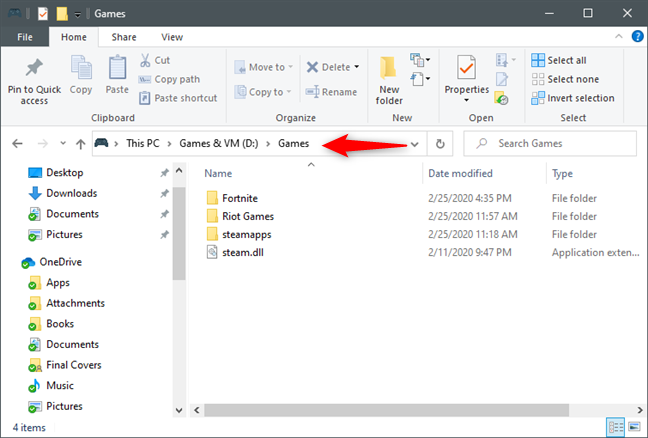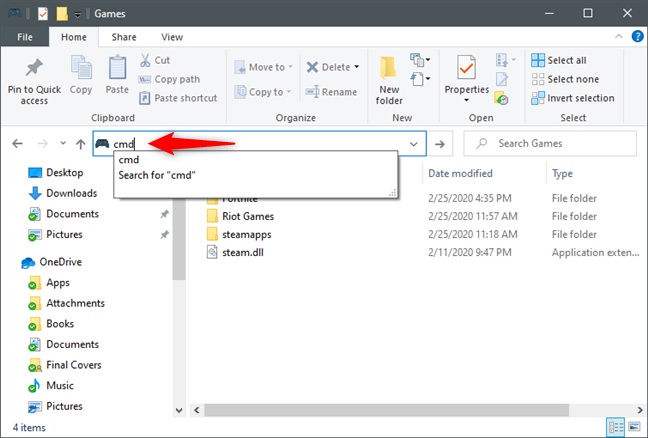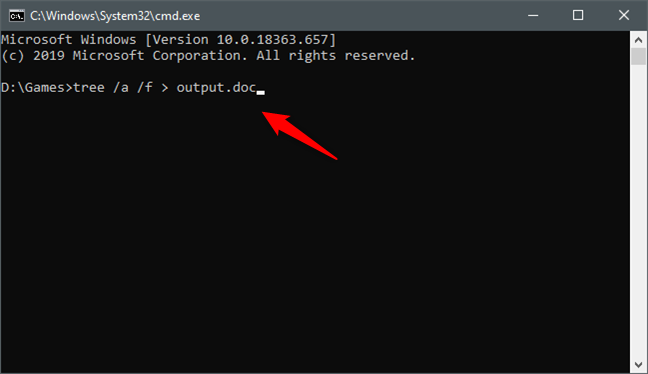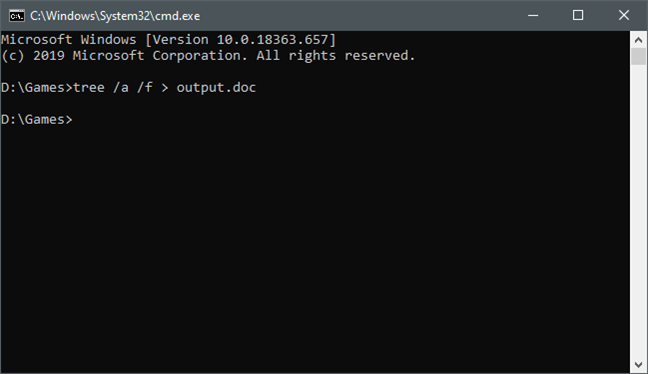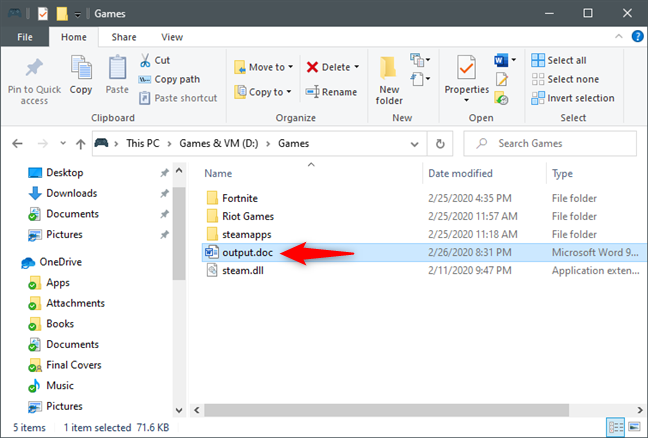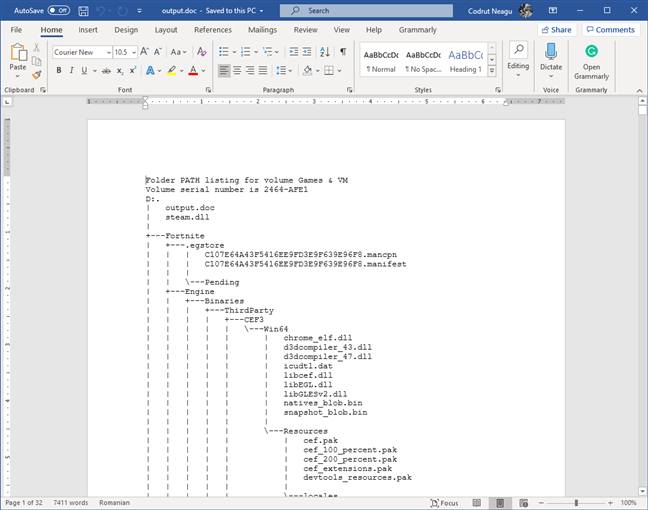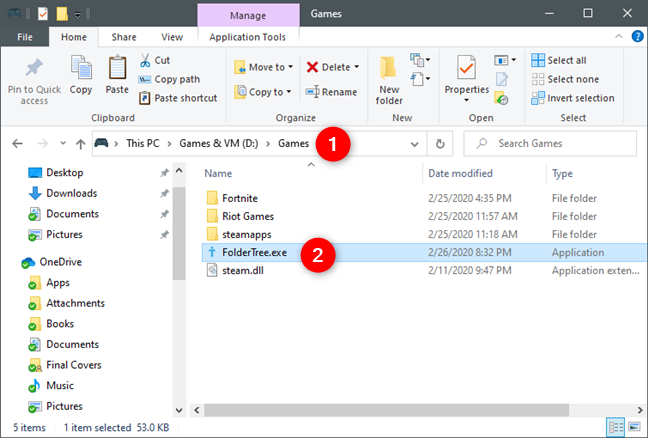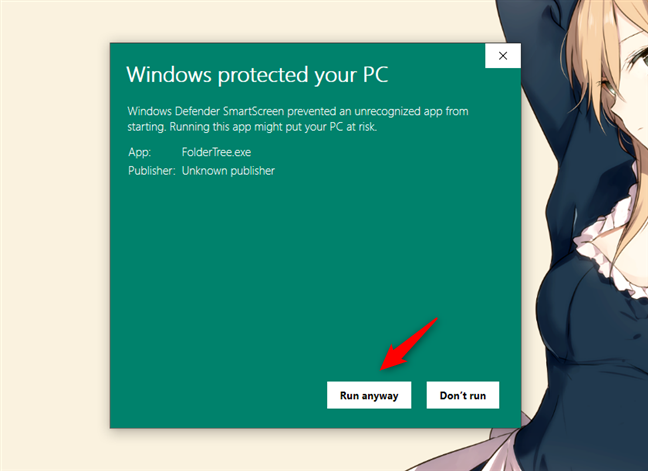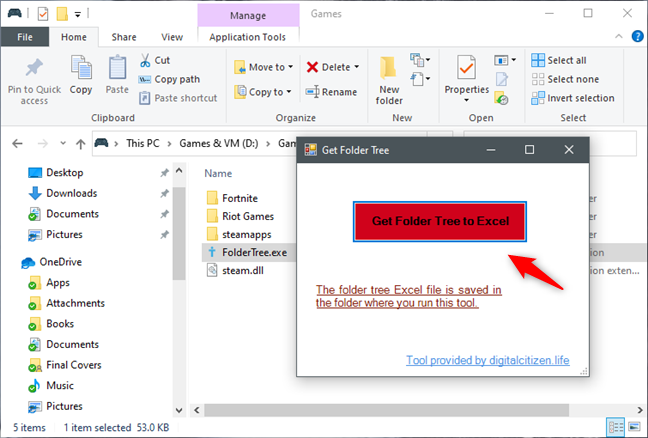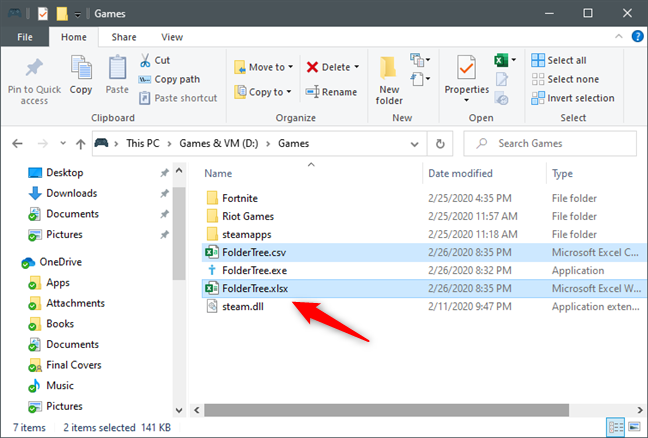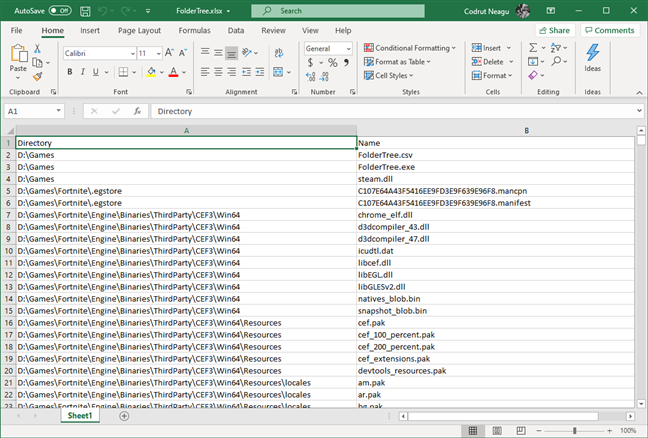¿Alguna vez necesitó exportar todo el árbol de directorios desde una carpeta en particular? ¿Necesitaba obtener un documento de texto o Excel que enumere todos los archivos y carpetas dentro de una carpeta específica de su computadora en una estructura jerárquica? Tuvimos esta necesidad cuando tratábamos de crear un documento que se suponía que era un resumen de todos los documentos de Word y hojas de cálculo de Excel que teníamos almacenados dentro de una carpeta. Fue en ese momento que nos hicimos un par de preguntas. ¿Se puede exportar automáticamente la estructura de una carpeta a Excel? ¿Existe un comando de árbol de DOS que genere un archivo? ¿Puede imprimir un árbol de directorios en una hoja de Excel o como un archivo de texto? Si desea saber cómo exportar un árbol de carpetas, siga leyendo:
Contenido
- 1. Exporte la estructura de una carpeta a un archivo de texto, usando el comando "Árbol" en el Símbolo del sistema
- 2. Exporte la estructura de una carpeta a un archivo Excel o CSV, utilizando nuestra herramienta FolderTree (basada en PowerShell)
- ¿Por qué quería saber cómo exportar el árbol de directorios de una carpeta?
NOTA: Tenemos dos métodos que puede usar para exportar el árbol de una carpeta. El primero se basa en el uso del símbolo del sistema y genera el árbol de directorios como un archivo de texto. El segundo se basa en un archivo ejecutable que creamos con PowerShell y genera el árbol de carpetas como un archivo de Excel y como un archivo CSV.
1. Exporte la estructura de una carpeta a un archivo de texto, usando el comando "Árbol" en el Símbolo del sistema
Lo primero es abrir el Explorador de archivos y navegar hasta la carpeta para la que desea exportar el árbol de directorios. En nuestro caso, sería "D:Games".
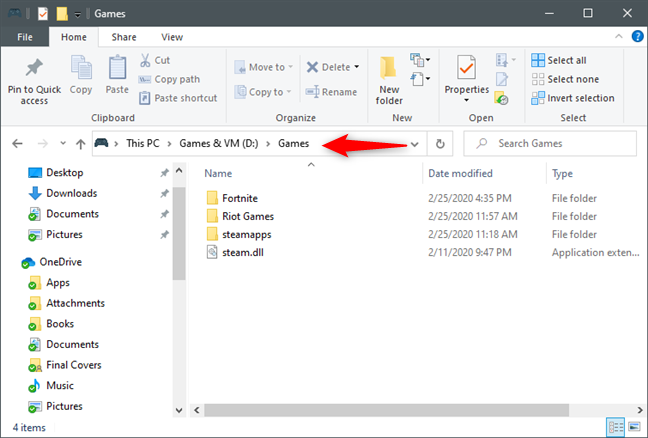
Uso del Explorador de archivos para llegar a la carpeta
Escriba cmd en la barra de direcciones del Explorador de archivos y presione Entrar para abrir el símbolo del sistema directamente en la carpeta que le interesa.
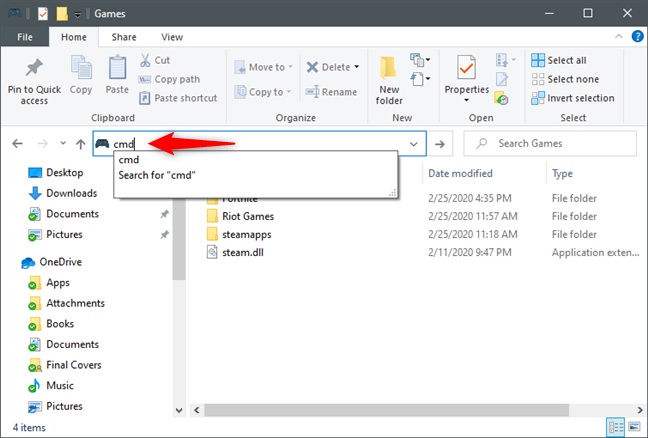
Abrir el símbolo del sistema en la ubicación de la carpeta
Se abre una instancia del símbolo del sistema que apunta a su carpeta. En nuestro caso, el símbolo del sistema se abrió usando la carpeta "D:Games" . Para exportar la estructura de la carpeta, ejecute este comando: tree /a /f > output.doc .
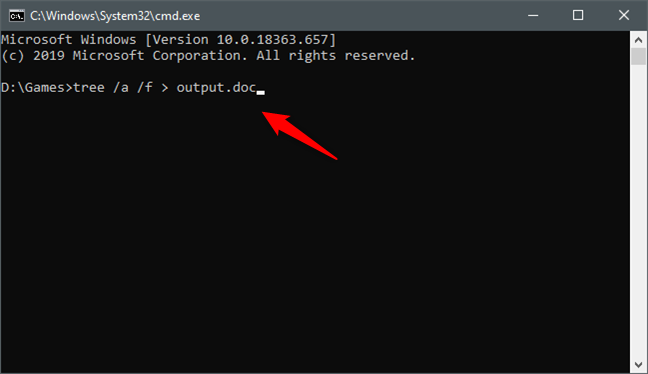
Ejecutar el comando de árbol para obtener la estructura de carpetas
SUGERENCIA: Si no desea que el árbol de directorios incluya archivos (en otras palabras, hacer que el árbol incluya solo carpetas), omita el parámetro /f del comando (árbol /a > salida.doc).
Output.doc es el archivo de documento en el que se guardará todo el árbol de directorios. Puede usar cualquier nombre para él y puede especificar cualquier tipo de archivo, siempre que tenga un tipo de archivo de texto. Preferimos usar archivos .doc de Microsoft Word , pero puede usar cualquier otro archivo de texto. Por ejemplo, puede optar por exportar el árbol de directorios a un archivo .txt simple que se puede editar con el Bloc de notas . Dependiendo de cuántas carpetas y archivos estén almacenados dentro de su carpeta, ejecutar este comando puede tomar un momento o dos.
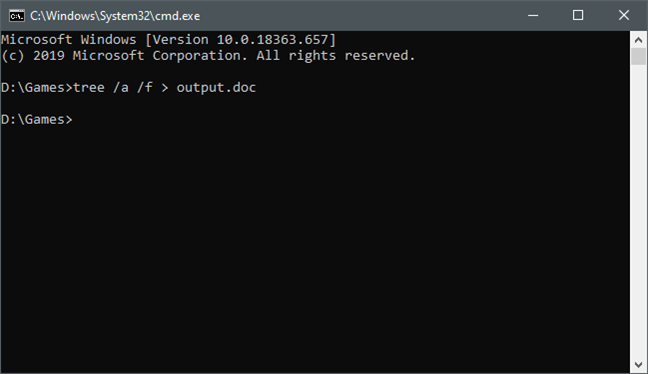
El comando de árbol puede tardar un rato si la carpeta en la que se ejecuta tiene muchos elementos.
Ahora puede cerrar el Símbolo del sistema , ya que ya no lo necesita. Vuelva al Explorador de archivos y navegue hasta la carpeta para la que desea exportar el árbol de directorios. Dentro, debería encontrar el nuevo archivo de texto con el nombre que especificó en el comando del árbol . En nuestro caso, este archivo se llama output.doc .
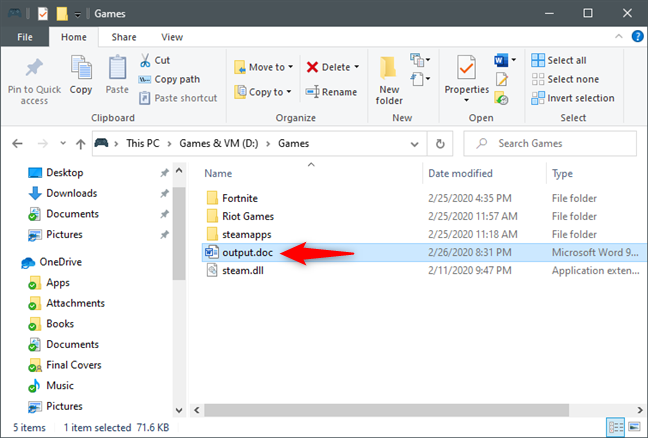
El archivo de texto de salida con el árbol de directorios.
Abra el archivo de salida y todo el árbol de directorios se muestra en el interior. Se ve bien, ¿no?
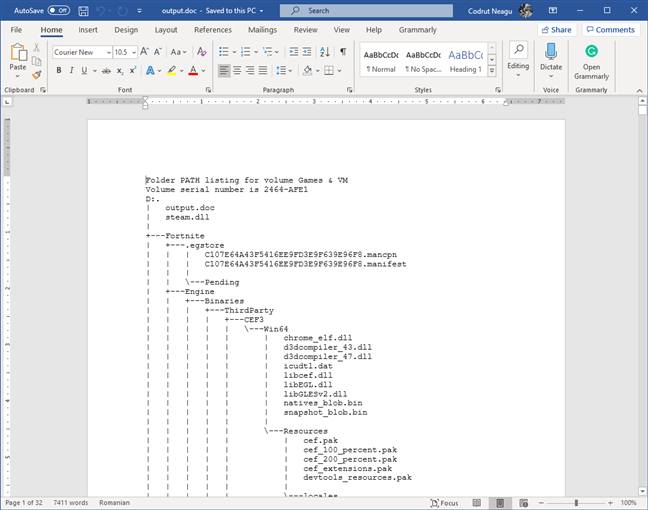
El árbol de carpetas dentro de un archivo de documento
NOTA: Si desea exportar el árbol de directorios de una carpeta que contiene archivos o carpetas del sistema, debe iniciar el Símbolo del sistema con derechos administrativos y luego navegar a su carpeta desde el mismo Símbolo del sistema .
2. Exporte la estructura de una carpeta a un archivo Excel o CSV, utilizando nuestra herramienta FolderTree (basada en PowerShell)
Otra manera fácil de exportar la estructura de una carpeta en Windows 10 es usar una herramienta que creamos para ti, llamada FolderTree . Descárgala a través de este enlace o el que se encuentra al final de esta sección. Guárdelo en algún lugar de su PC con Windows 10. Luego, muévalo o cópielo a la carpeta para la que desea obtener la estructura de árbol. En esa carpeta, haga doble clic o doble toque en el ejecutable FolderTree .
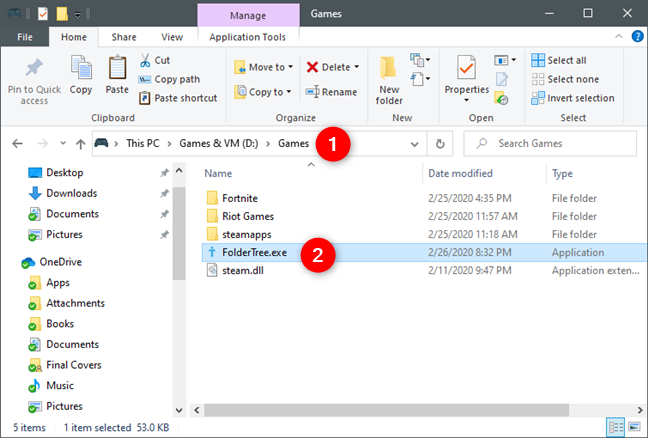
Coloque FolderTree en la carpeta para la que desea el árbol de directorios
Cuando inicia FolderTree por primera vez, el filtro SmartScreen le advierte que es una aplicación no reconocida. Eso es porque no hay mucha gente descargándolo y usándolo. Confíe en nuestra palabra de que es seguro y no daña su PC. No es más que un script de PowerShell dentro de un archivo ejecutable y una interfaz de usuario simple. Para poder usar esta herramienta, haga clic o toque "Más información" y luego elija "Ejecutar de todos modos".
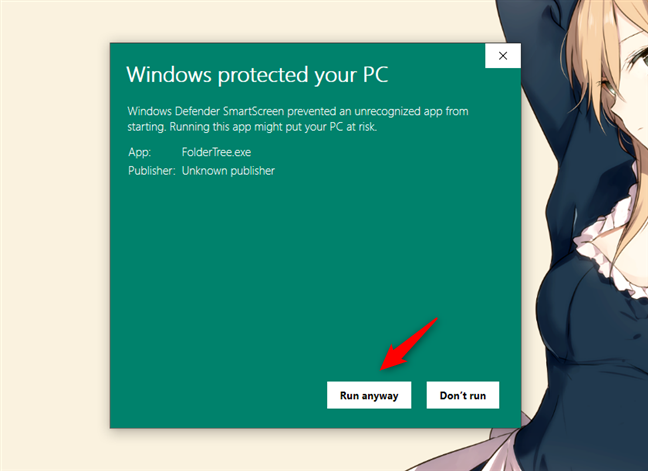
Elegir ejecutar FolderTree en el cuadro de diálogo SmartScreen
Cuando se abra FolderTree , debería ver una pequeña ventana como la siguiente. Para obtener el árbol de directorios de la carpeta actual, presione el botón "Obtener el árbol de carpetas en Excel" .
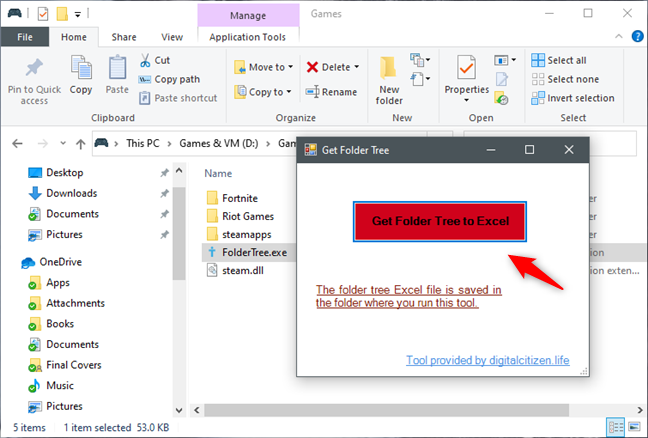
Obtener árbol de carpetas a Excel
Luego, la herramienta genera dos archivos: FolderTree.xlsx y FolderTree.csv . Ambos contienen la lista de árbol de carpetas y archivos dentro de su directorio actual.
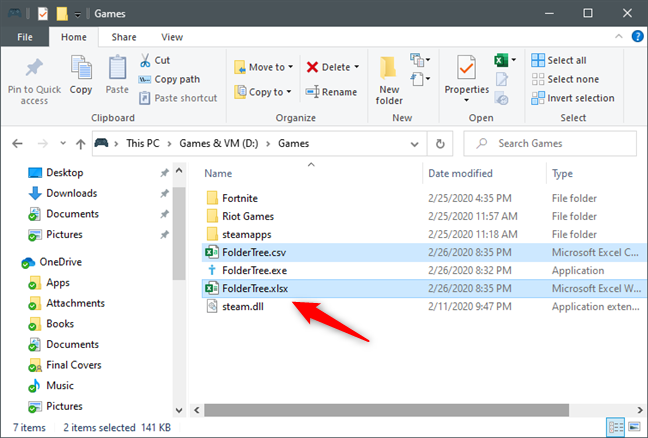
FolderTree genera el árbol de directorios en Excel y dentro de un archivo CSV
Además, ambos archivos deben tener dos columnas: Directorio y Nombre . Directorio le dice la carpeta y Nombre le dice los archivos en esa carpeta.
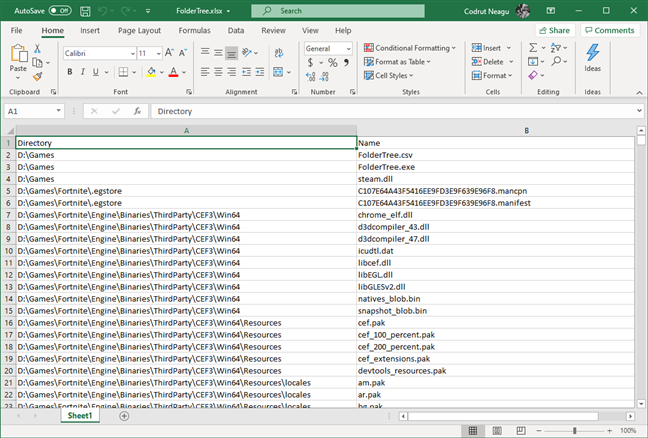
El árbol de directorios exportado en Excel
Ahora puede continuar y editar el archivo Excel o CSV con su árbol de carpetas como desee. Si encuentra algún problema con nuestra herramienta, háganoslo saber en la sección de comentarios a continuación.
Descargar: Árbol de carpetas
¿Por qué quería saber cómo exportar el árbol de directorios de una carpeta?
La exportación de toda la estructura del árbol de directorios a un archivo de texto se realiza rápidamente en Windows. Todo lo que necesita es el símbolo del sistema y el comando correcto. Exportar un árbol de directorios a Excel también es fácil si usa nuestra herramienta FolderTree . Antes de cerrar este artículo, díganos por qué quería crear un árbol de carpetas de archivos. ¿Fue porque quería hacer una lista de sus archivos de música? ¿Fue por una tarea relacionada con el trabajo? Comenta abajo y discutamos.